Comportamiento de la seguridad de puertos para los switches de las series CBS 250 y 350 con firmware 3.1
Objetivo
En este artículo se proporciona una demostración de los cambios con la configuración de seguridad de puertos predeterminada en los switches Cisco Business 250 y 350, comenzando con la versión de firmware 3.1.
Dispositivos aplicables | Versión del firmware
- CBS250 (Ficha técnica) | 3.1 (Descargar última)
- CBS350 (Ficha técnica) | 3.1 (Descargar última)
- CBS350-2X (Ficha técnica) | 3.1 (Descargar última)
- CBS350-4X (Ficha técnica) | 3.1 (Descargar última)
Introducción
Es importante ejecutar la última versión del firmware cuando se produzca una nueva versión. En la primavera de 2021, se lanzó la versión 3.1 del firmware para los switches CBS 250 y 350, lo que cambió el comportamiento predeterminado de la seguridad del puerto. Estos cambios se realizaron para mejorar la seguridad de los terminales. Vea la demostración para obtener más información.
Demostración de comportamiento predeterminado de seguridad de puertos (Firmware versión 3.1)
En esta demostración, Port Security se habilita en la interfaz GE2 de un switch Cisco Business 350 actualizado a la versión 3.1 del firmware. Moviremos un PC conectado en el puerto de switch 2 (GE2) al puerto de switch 4 (GE4) y observaremos el comportamiento predeterminado de la seguridad de puerto.
Paso 1
Primero, navegamos hasta Administración de puertos > Configuración de puertos y verificamos que el PC esté conectado en el puerto de switch 2 (GE2) y que el Estado Operativo del puerto aparezca Up.
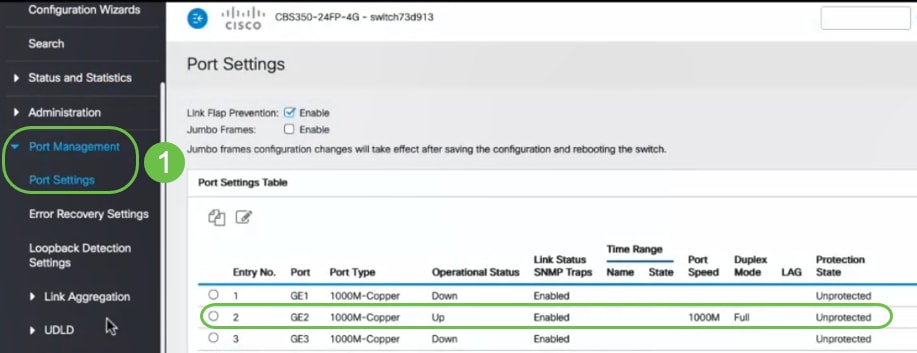
Paso 2
A continuación, navegamos a tablas de direcciones MAC > Direcciones dinámicas y verificamos la dirección MAC del PC asociado al puerto de switch 2 (GE2).
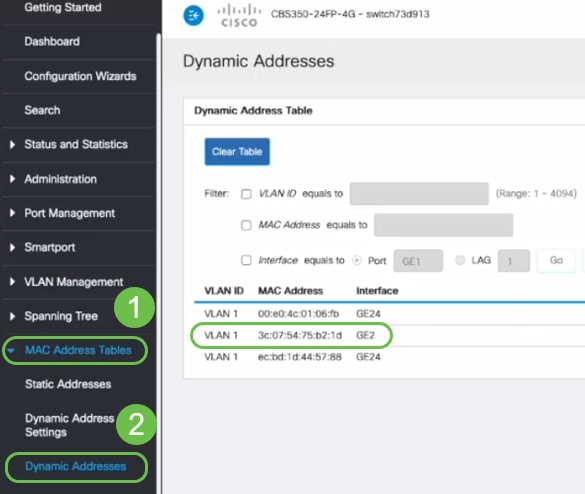
Paso 3
Navegamos al menú Seguridad, seleccionamos el puerto del switch 2 (GE2) y hacemos clic en el icono de edición. Habilitamos la opción Lock junto a Interface Status. El modo de aprendizaje se mostrará como bloqueo clásico. Dejamos Acción sobre Violación como Descartar y hacemos clic en Aplicar.
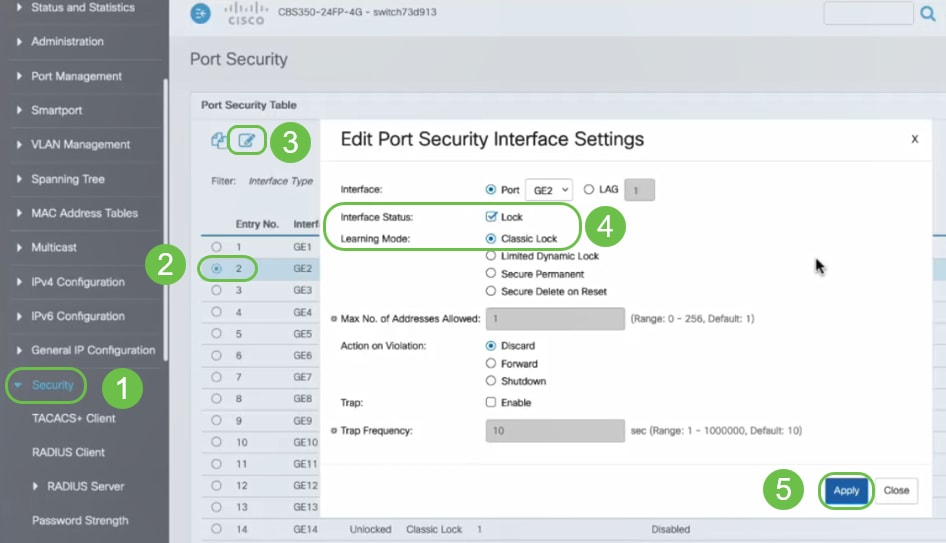
Paso 4
Aparecerá una notificación de éxito en la pantalla, por lo que hacemos clic en Cerrar.
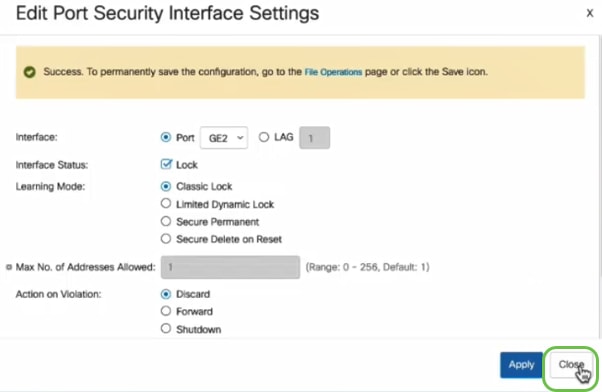
Paso 5
El estado de la interfaz GE2 se mostrará como bloqueado.
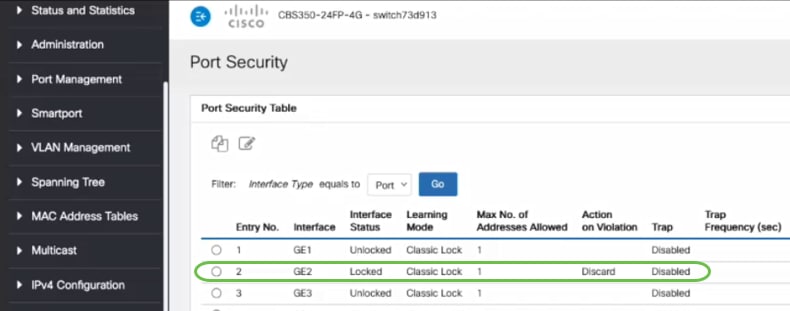
Paso 6
Navegamos a tablas de direcciones MAC > Direcciones estáticas. La dirección MAC del PC asociada a la interfaz GE2 se reflejará en la tabla Direcciones estáticas.
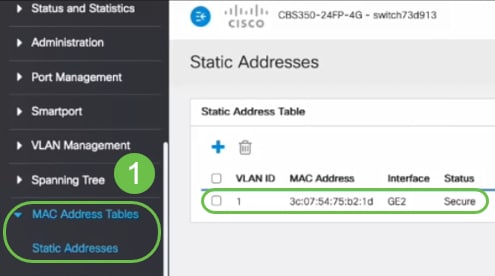
Paso 7
Moviremos la PC del puerto de switch 2 (GE2) al puerto de switch 4 (GE4) y aseguraremos que el estado operativo de la interfaz GE4 aparezca Up.
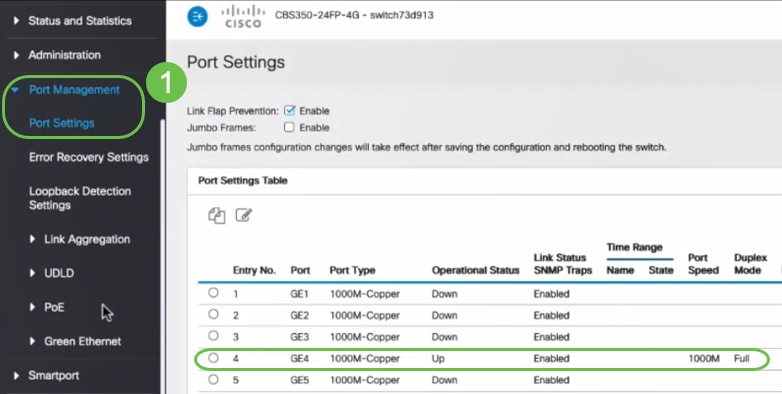
Paso 8
Navegamos a tablas de direcciones MAC > Direcciones estáticas. La dirección MAC del PC asociada a la interfaz GE2 seguirá apareciendo bajo la tabla Direcciones estáticas.
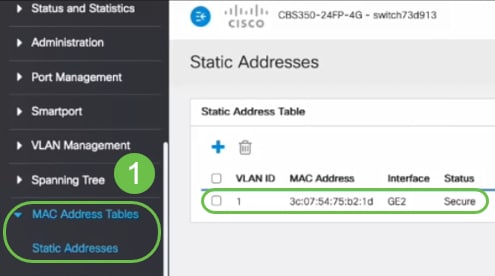
Paso 9
Navegamos a tablas de direcciones MAC > Direcciones dinámicas. El PC (dirección MAC 3c:07:54:75:b2:1d) está conectado a la interfaz GE4. Aunque el estado operativo de la interfaz GE4 esté activo, la PC no podrá obtener una dirección IP de protocolo de configuración dinámica de host (DHCP). En la tabla de direcciones dinámicas, podemos verificar lo mismo.
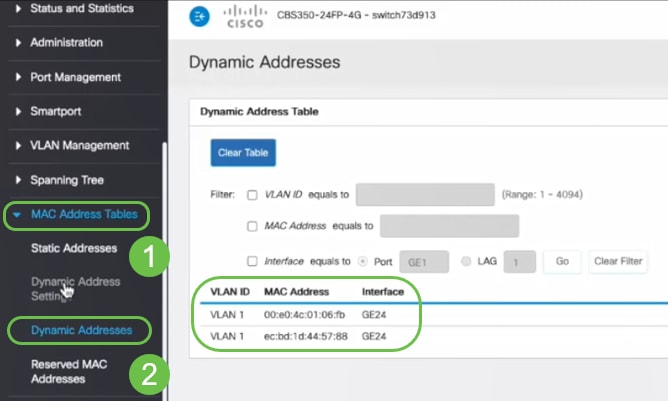
El PC (dirección MAC 3c:07:54:75:b2:1d) sólo obtendrá una dirección IP DHCP cuando se conecte a la interfaz GE2 porque la tabla de direcciones estáticas muestra que la dirección MAC se enlaza con la interfaz GE2. Si queremos quitar la dirección MAC del PC de la interfaz GE2 para poder utilizarla en otro puerto, necesitamos desbloquear el puerto siguiendo los pasos opcionales que siguen.
Paso 10 (opcional)
Desactivamos el botón de opción Bloquear y hacemos clic en Aplicar.
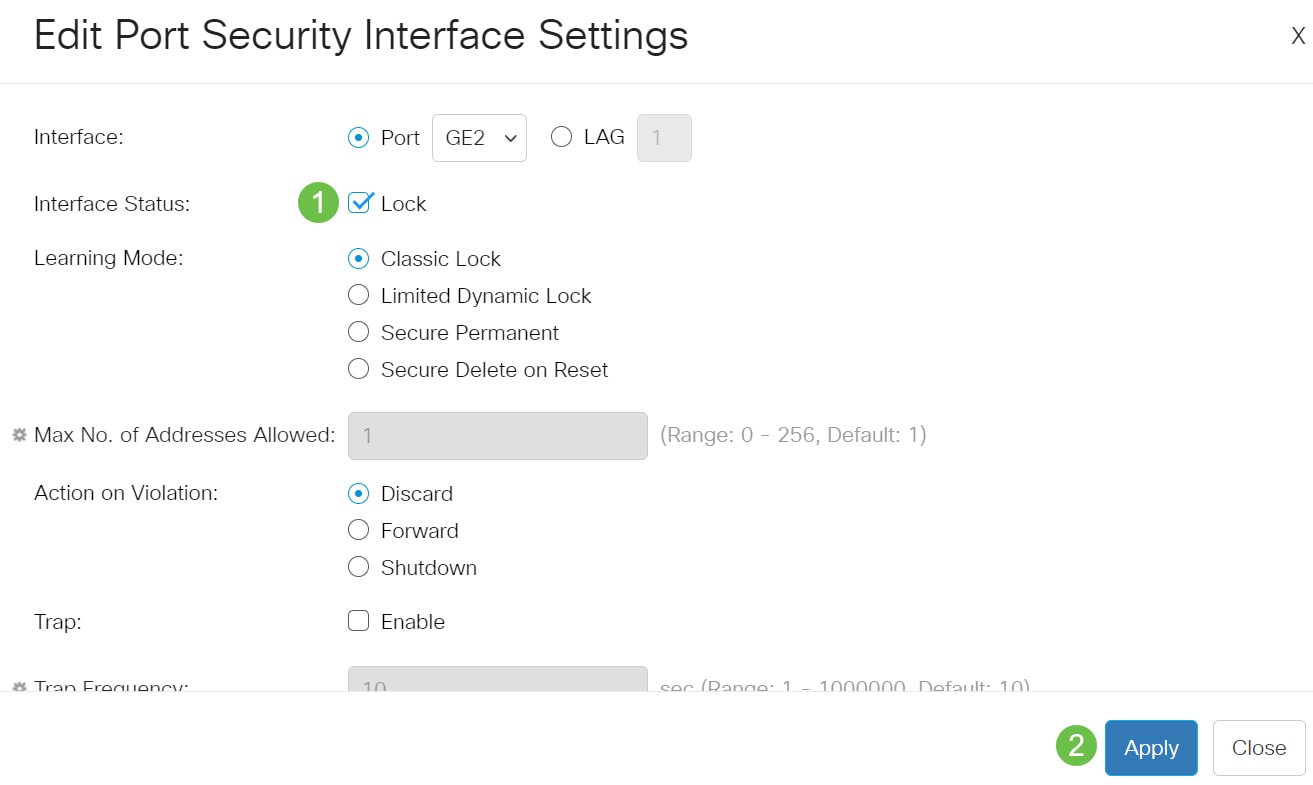
Paso 11 (opcional)
El estado de la interfaz ahora se mostrará como desbloqueado.
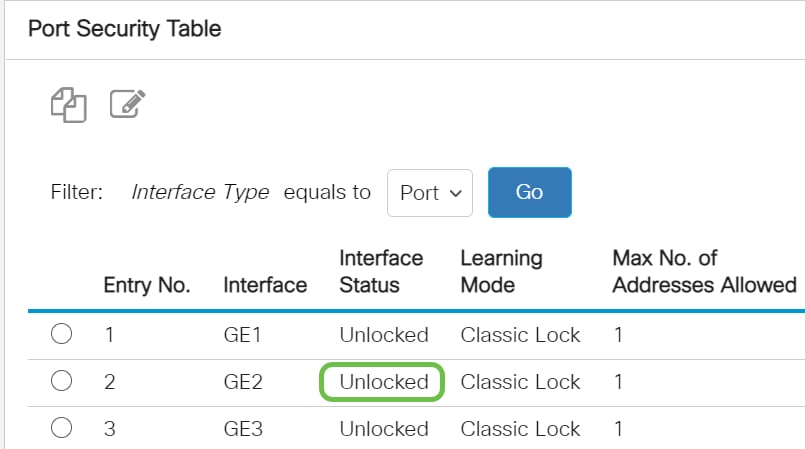
Paso 12
Por último, hacemos clic en el icono Guardar para guardar permanentemente la configuración.

Conclusión
Ya lo sabe, ahora conoce el nuevo comportamiento predeterminado de seguridad de puertos de la versión de firmware 3.1 y posteriores.
¿Desea obtener más artículos sobre su switch CBS250 o CBS350? Consulte cualquiera de los enlaces siguientes para obtener más información.
Historial de revisiones
| Revisión | Fecha de publicación | Comentarios |
|---|---|---|
1.0 |
12-May-2021 |
Versión inicial |
Contacte a Cisco
- Abrir un caso de soporte

- (Requiere un Cisco Service Contract)
 Comentarios
Comentarios